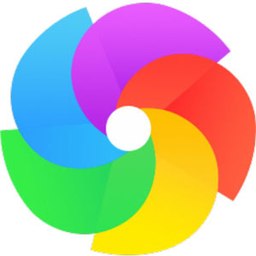360浏览器录制小视频怎么调出来 360浏览器录制小视频如何调出来
- 更新日期:2023-06-15 17:50:47
- 来源:互联网
360浏览器录制小视频怎么调出来?360浏览器录制小视频如何调出来?最近有很多小伙伴在使用360浏览器的时候,需要录制小视频,不知道怎么去具体操作。首先点击右上角的三条横线,接着点击设置按钮,然后点击其中的高级设置选项,最后勾选在视频右上角显示工具栏即可。接下来本站就带大家来详细了解一下360浏览器录制小视频怎么调出来。
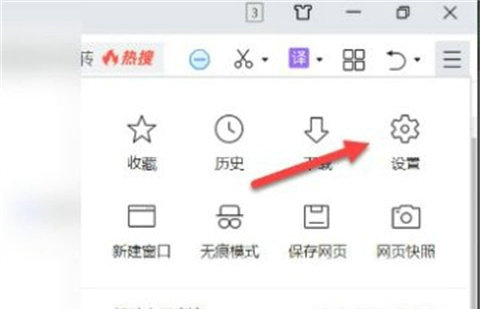
360浏览器录制小视频如何调出来:
1、首先在电脑上打开360浏览器,点击右上角三横线处,如下图所示。
2、然后在打开的下拉菜单中,点击设置,如下图所示。
3、然后在设置界面,点击高级设置,如下图所示。
4、接着找到在视频右上角显示工具栏选项,勾选在视频右上角显示工具栏,如下图所示。
5、这时打开视频时,右上角就会出现录音小视频图标。